Cómo ver y eliminar el historial de búsqueda de YouTube
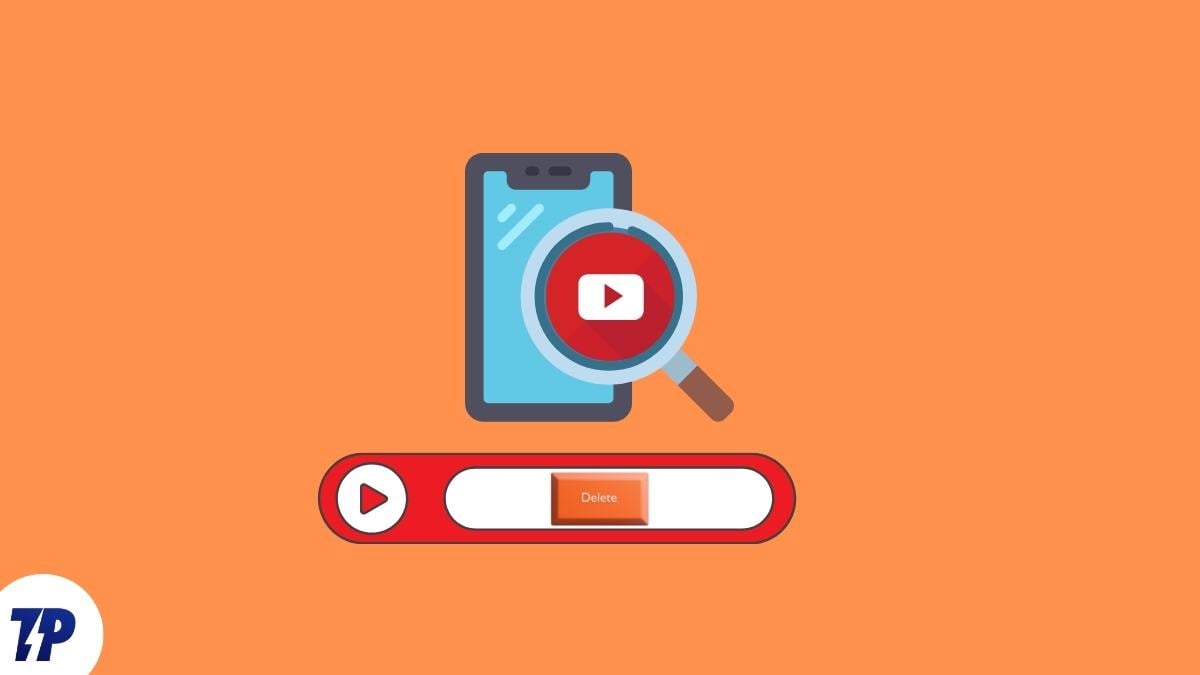
YouTube guarda búsquedas y visualizaciones para personalizar recomendaciones. Puedes ver, eliminar, pausar y configurar el borrado automático desde la página Mi actividad de Google o desde la app de YouTube. Este artículo explica paso a paso cada opción, sus consecuencias para la privacidad y varias alternativas y buenas prácticas.
Introducción
YouTube es una de las plataformas de vídeo más grandes del mundo. Se estima que aproximadamente 500 horas de contenido se suben cada minuto. A diferencia de servicios gestionados por estudios, gran parte del catálogo de YouTube lo producen creadores independientes. Por eso la búsqueda y el descubrimiento son funciones centrales de la plataforma.
Para mejorar las recomendaciones y la experiencia de usuario, YouTube guarda actividad como comentarios, historial de reproducciones e historial de búsqueda. Si te preocupa la privacidad, puedes ver y eliminar ese historial o evitar que se guarde desde el sistema de ajustes. Las herramientas están disponibles tanto en la web como en las aplicaciones móviles.
Nota importante
Desactivar o borrar el historial de búsqueda puede reducir la personalización de tus recomendaciones y la precisión de las sugerencias de búsqueda. Este es el intercambio entre privacidad y conveniencia.
Qué es el historial de búsqueda de YouTube
Definición breve
El historial de búsqueda de YouTube es la lista de términos y consultas que has realizado en la plataforma. Sirve para autocompletar búsquedas futuras y para ajustar recomendaciones.
Por qué importa
- Mejora las sugerencias y la interfaz de autocompleta.
- Permite encontrar búsquedas pasadas con rapidez.
- Puede formar parte de la información que Google usa para perfilar intereses.
Consecuencias de no gestionarlo
- Menor privacidad frente a quien tenga acceso a tu cuenta.
- Recomendaciones menos relevantes si borras o pausas el historial.
- Datos que persisten en los servidores de Google según sus políticas.
Cómo ver y eliminar el historial de búsqueda en la web
Para un control detallado, la página Mi actividad de Google ofrece filtros por fecha y por términos.
- Accede a la página Mi activity de Google.
- Haz clic en YouTube History.
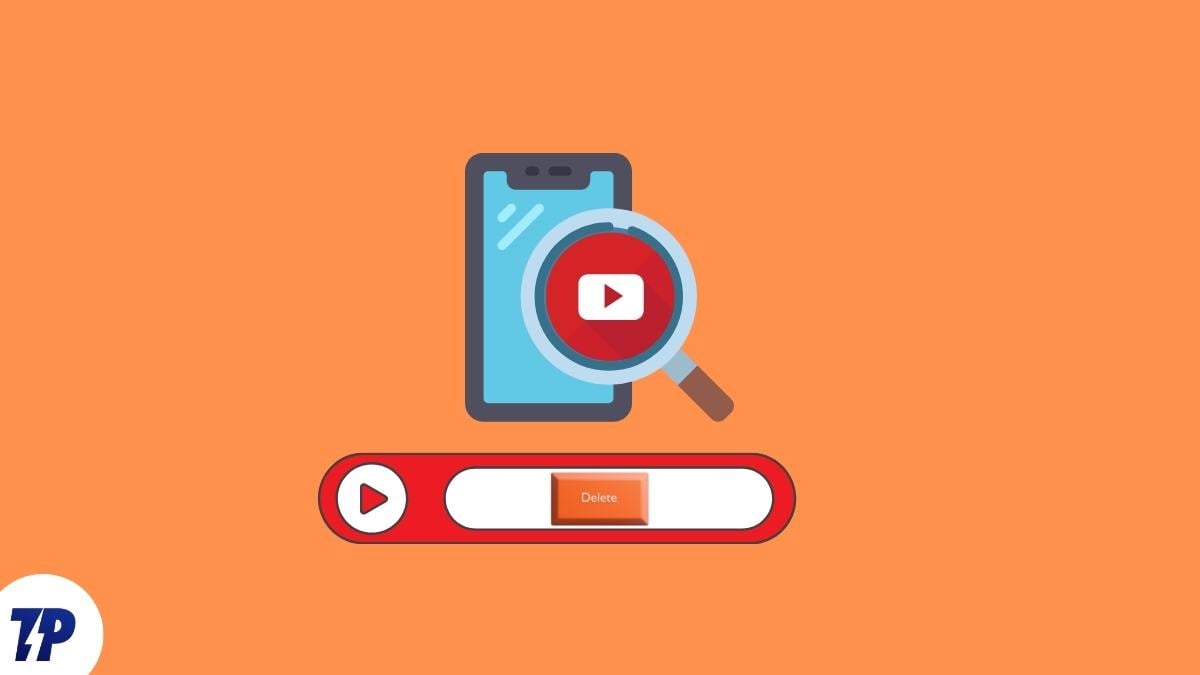
- Selecciona Manage History.
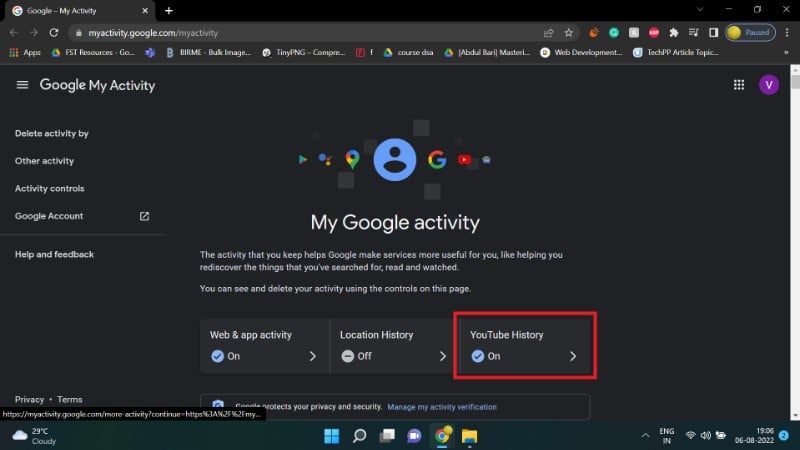
- En la vista detallada podrás ver entradas individuales. Usa el calendario y el cuadro de búsqueda para filtrar por rango de fechas o por término.
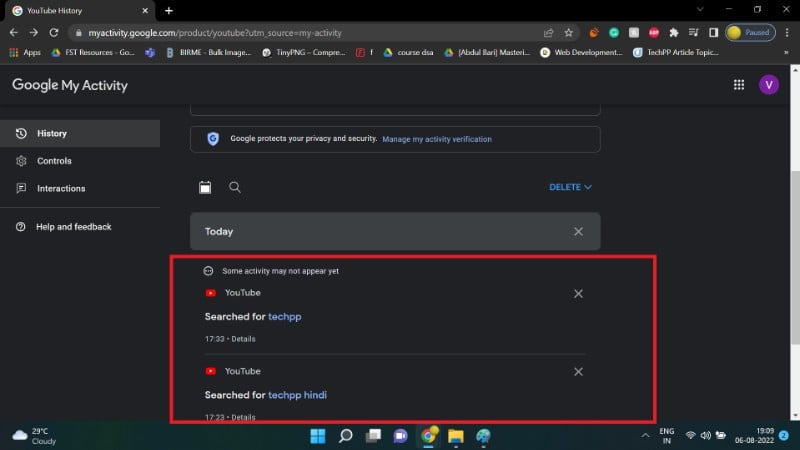
Eliminar todo el historial
- En la misma página encontrarás el botón azul ELIMINAR. Elige Eliminar todo el tiempo para borrar todo el historial de búsqueda.
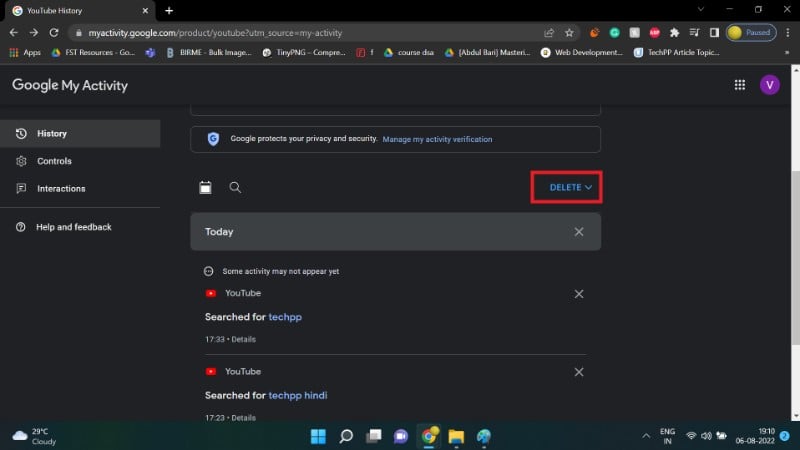
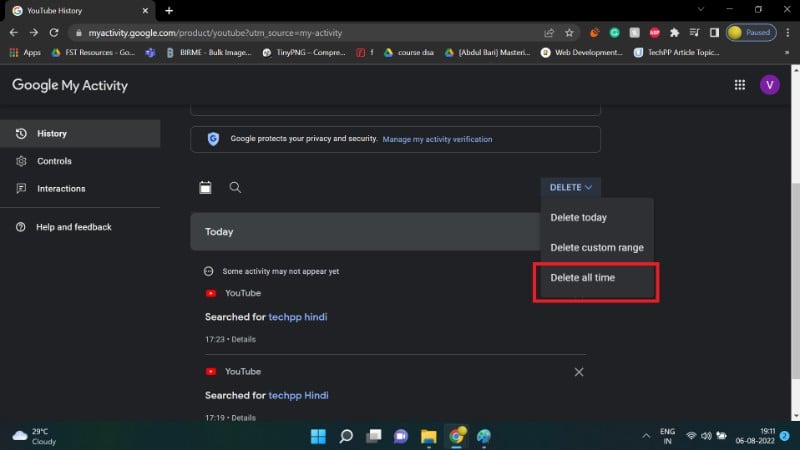
Cómo ver y borrar historial desde la app de Android
Pasos rápidos
- Abre la app de YouTube y asegúrate de haber iniciado sesión en tu cuenta Google.
- Pulsa tu foto de perfil.
- Ve a Ajustes.
- Entra en Historial y privacidad.
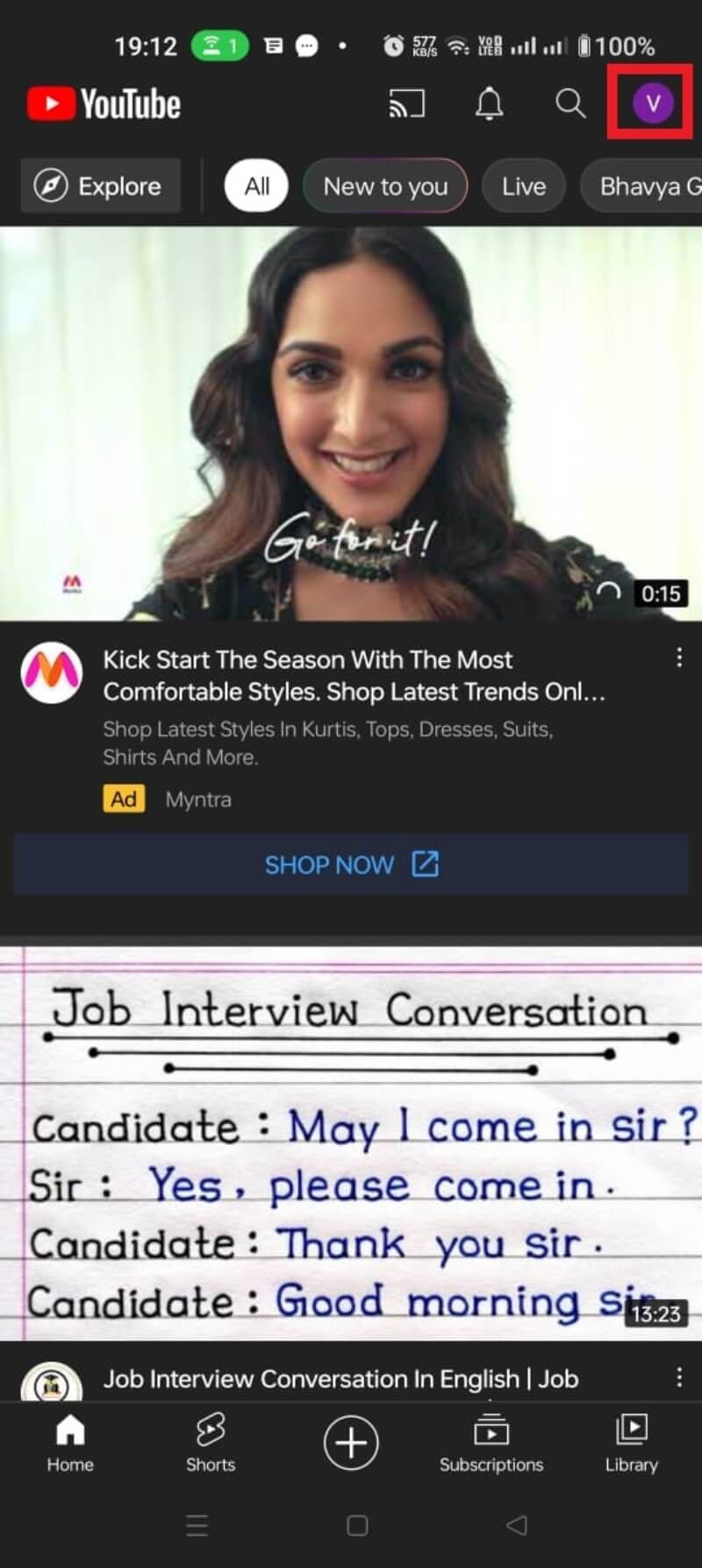
- Puedes elegir Borrar historial de reproducciones o Borrar historial de búsqueda según lo que quieras eliminar.
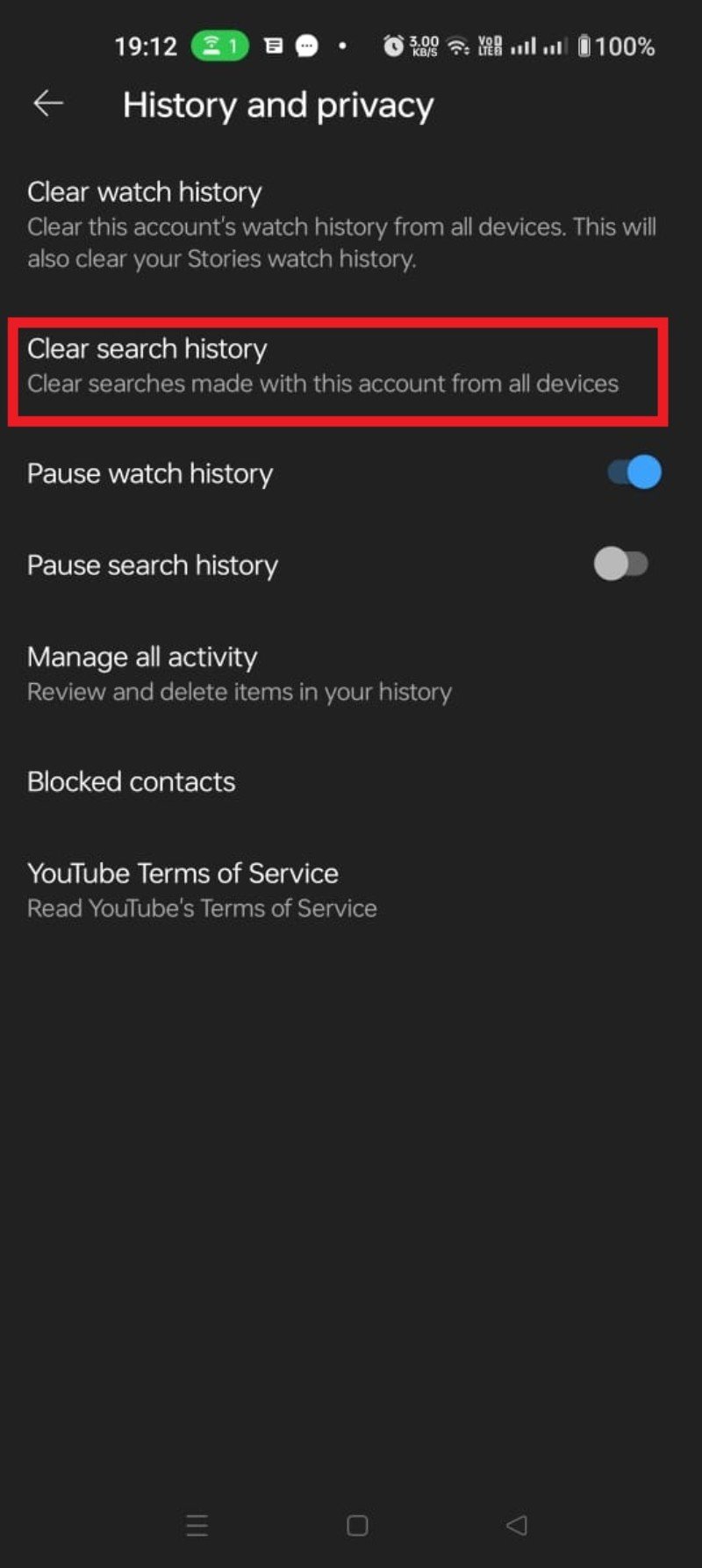
Estos pasos permiten borrar entradas individuales o limpiar todo el historial guardado desde el dispositivo, aunque el control más fino sigue estando en Mi activity.
Configurar borrado automático del historial
Eliminar manualmente puede ser tedioso. YouTube y Google ofrecen una opción para autoeliminar el historial cada cierto tiempo.
Atención
El borrado automático afecta tanto al historial de búsqueda como al historial de reproducciones cuando aplicas la opción global. Tenlo en cuenta antes de activarlo.
- Ve a la página Mi activity de Google.
- Haz clic en YouTube History.
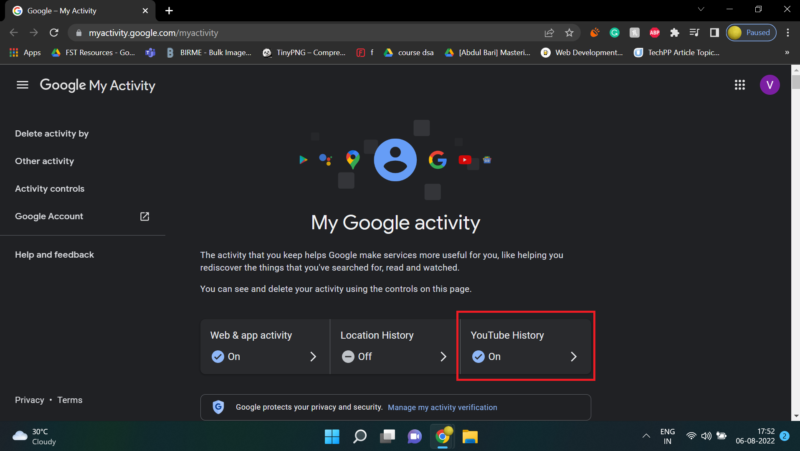
- En la sección de autoeliminación elige Choose an auto-delete option.
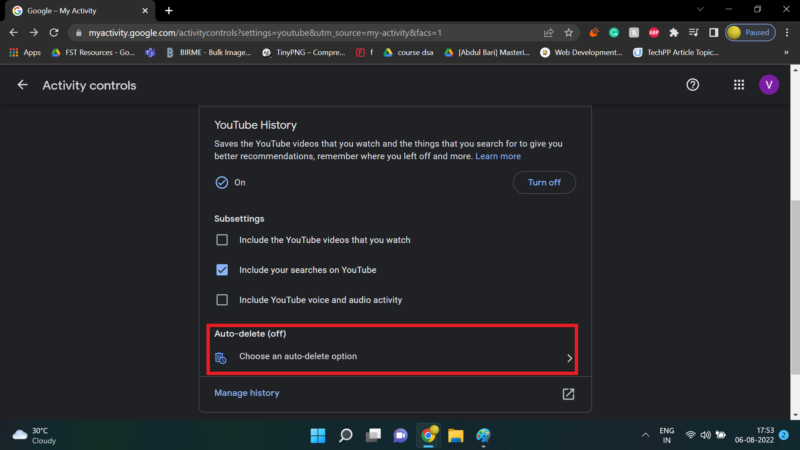
- Selecciona la opción que prefieras y el intervalo: por ejemplo 3 meses o 18 meses.
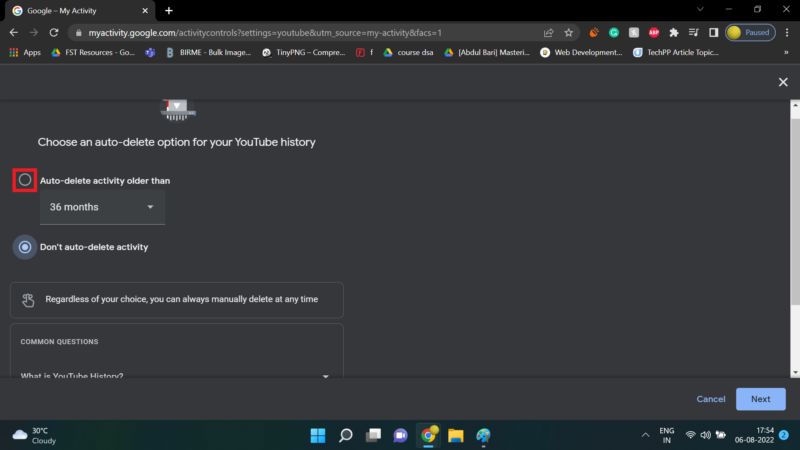
- Sigue los pasos para Confirmar y Aceptar.
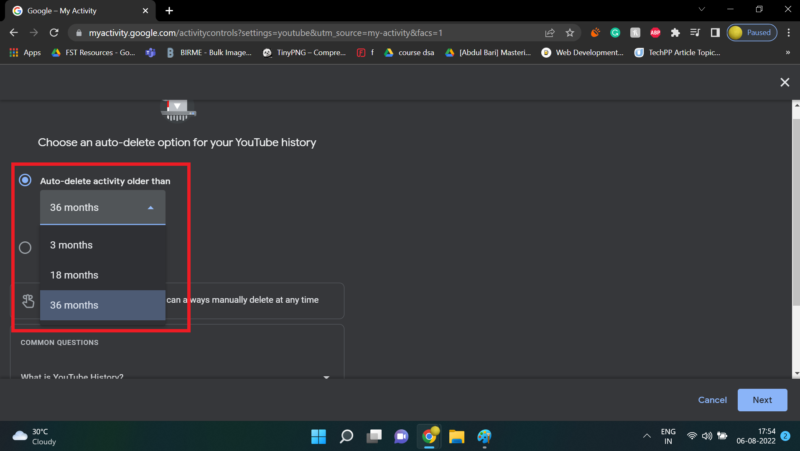
Usa esta opción si quieres minimizar la acumulación de datos sin tener que recordar borrar manualmente.
Cómo pausar el historial de búsqueda
Pausar evita que YouTube siga guardando nuevas búsquedas.
En Android
- Pulsa tu foto de perfil.
- Ve a Ajustes.
- Entra en Historial y privacidad.
- Activa Pausar historial de búsqueda.
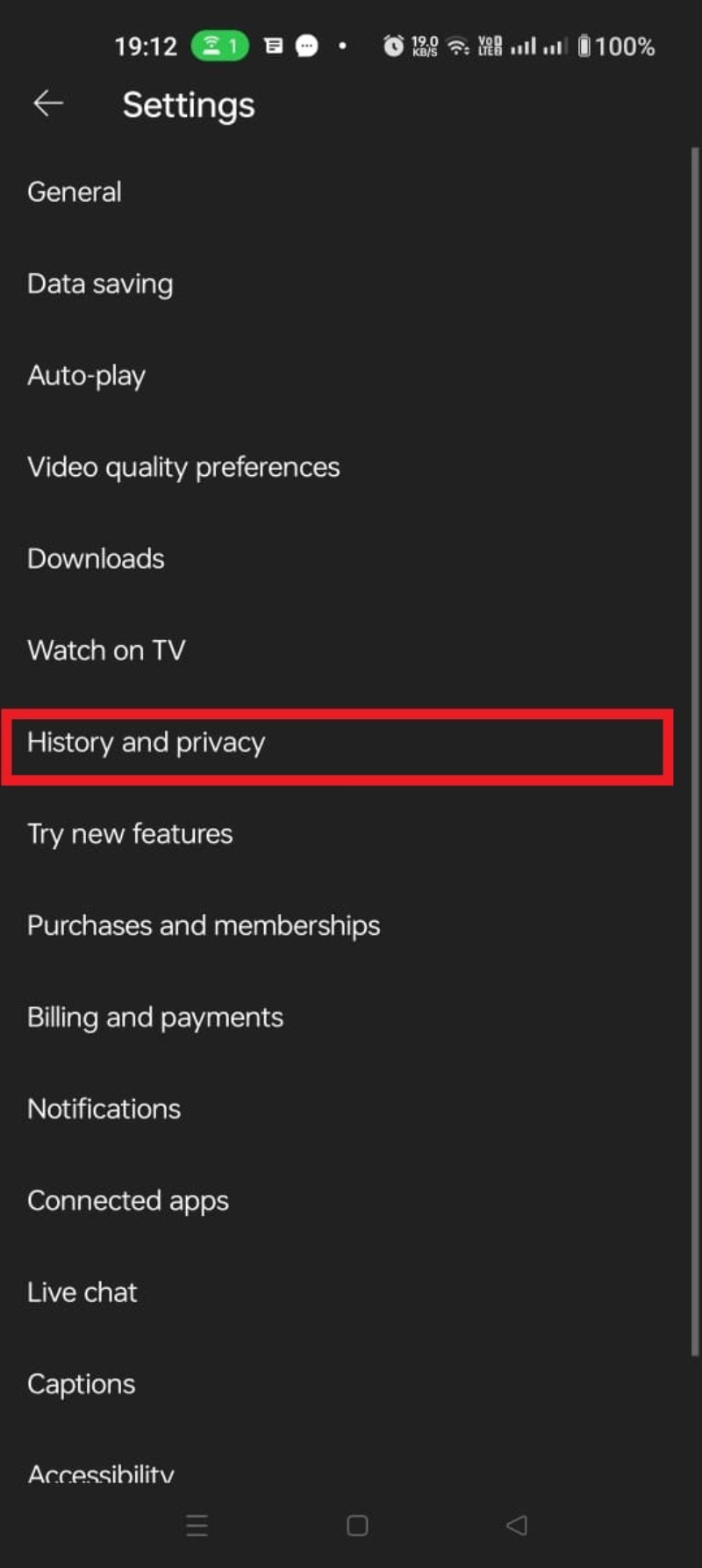
En la web
- Ve a Mi activity.
- Haz clic en YouTube History.
- Desmarca Incluir tus búsquedas en YouTube.
- Pulsa Pausar y acepta la confirmación.
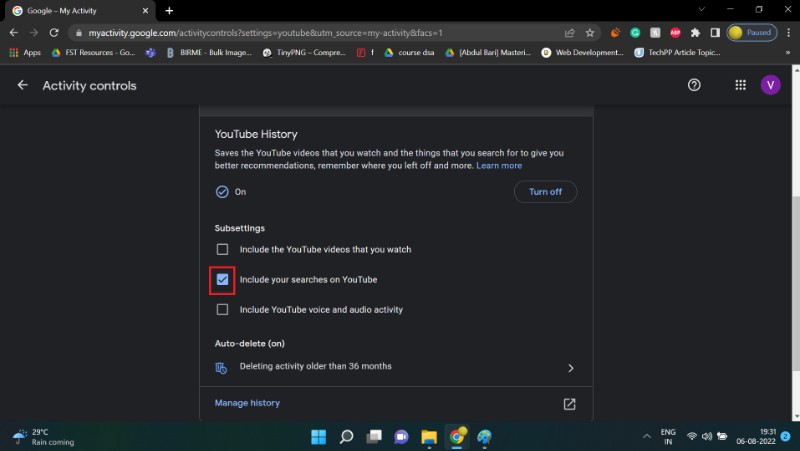
Efectos de pausar
- YouTube dejará de registrar nuevas búsquedas.
- Las sugerencias y autocompletes pueden volverse menos precisos.
- No borra el historial anterior, solo impide que se añadan entradas nuevas.
Cómo borrar búsquedas individuales
En la app móvil
- En la barra de búsqueda pulsa y mantén presionada la consulta que quieres eliminar y elige Eliminar.
En la web
- Haz clic en la barra de búsqueda y elimina entradas específicas usando el icono de eliminar al lado de cada término.
Borrar historial en TV
Si usas YouTube en Android TV o en la app de TV, el proceso suele ser:
- Selecciona tu imagen de perfil y ve a Ajustes.
- Entra en Privacidad o Historial.
- Escoge Administrar historial de búsqueda y borra ítems individuales o Borrar historial de búsqueda completo.
Alternativas y enfoques complementarios
- Navegación de incógnito: usa la función de navegación privada o incognito para búsquedas puntuales que no quieres que se registren.
- Cerrar sesión: navegar sin iniciar sesión evita que las búsquedas se asocien a tu cuenta, aunque no impide que Google recopile datos de sesión anónimos.
- Clientes alternativos: aplicaciones de código abierto como NewPipe (solo Android) permiten ver contenido sin autenticación ni historial asociado a Google. Son útiles si quieres evitar YouTube por completo.
- Bloqueo de rastreadores: extensiones de navegador que bloquean rastreadores pueden reducir la cantidad de datos que se asocian a tu navegación, pero no eliminan el historial ligado a tu cuenta si inicias sesión.
Contraejemplos y cuándo estas medidas pueden fallar
- Si compartes la cuenta con otros usuarios, borrar tu historial no evita que otra persona vuelva a generar entradas similares.
- El uso de asistentes de voz o teclados que envían datos (por ejemplo Gboard) puede seguir registrando interacciones fuera del historial de YouTube.
- Borrar el historial desde un dispositivo no siempre elimina copias en caché u otros registros del proveedor.
Mini metodología para auditar y limpiar tu historial de YouTube
- Revisa Mi activity para obtener una vista completa.
- Exporta listas relevantes si quieres conservar copias antes de borrar.
- Decide si borrar entradas sueltas, todo el historial o pausar el registro.
- Considera activar borrado automático con un periodo coherente con tu nivel de privacidad.
- Revisa ajustes de privacidad en dispositivos móviles, televisores y extensiones del navegador.
Checklist rápido
- Revisar Mi activity y filtrar por fecha
- Borrar entradas sensibles
- Activar borrado automático si procede
- Pausar historial si se desea máxima privacidad
- Revisar apps y teclados conectados que compartan datos
Niveles de madurez en la gestión del historial
- Básico: borrar entradas ocasionales y usar navegación privada cuando sea necesario.
- Intermedio: activar borrado automático y revisar periódicamente Mi activity.
- Avanzado: pausar historial, usar cuentas separadas para intereses distintos y clientes alternativos para consumo anónimo.
Modelo mental útil
Piensa en el historial como en una libreta de notas que YouTube usa para aprender tus intereses. Borrar la libreta regresa a un punto en el tiempo, pausar evita que se sigan escribiendo notas, y el borrado automático es un plan de limpieza periódica.
Recomendaciones por rol
- Usuario habitual: activar borrado automático cada 3 o 18 meses según preferencia. Borrar búsquedas sensibles manualmente.
- Padre o tutor: activar controles de contenido y revisar historial del dispositivo de los menores con regularidad.
- Responsable de TI: documentar políticas de privacidad para cuentas corporativas y considerar cuentas separadas para consumo profesional y personal.
Fact box: puntos clave
- ¿Dónde gestionar el historial? En Mi activity de Google y en Ajustes de la app de YouTube.
- Opciones principales: ver, borrar entradas individuales, borrar todo, pausar, y autoeliminar.
- Efecto secundario importante: pérdida de personalización en recomendaciones.
Diagrama para elegir acción — flujo de decisión
flowchart TD
A[¿Quieres que YouTube deje de guardar búsquedas?] -->|No, solo borrar cosas puntuales| B[Borrar entradas individuales]
A -->|Sí, pero conservar historiales viejos| C[Activar borrado automático]
A -->|Sí y no quieres que nada sea guardado| D[Pausar historial]
C --> E[Elegir periodo: 3 meses 18 meses u otro]
D --> F[Confirmar y revisar impacto en recomendaciones]
B --> G[Revisar Mi activity y eliminar ítems]Privacidad y notas sobre GDPR y datos personales
- Borrar entradas desde Mi activity solicita la eliminación de esos registros asociados a tu cuenta. En regiones con GDPR, tienes derechos adicionales sobre los datos de tu cuenta, por ejemplo solicitar acceso o eliminación. Consulta la documentación de Google si necesitas ejercer derechos formales.
- Pausar el historial impide la creación de nuevas entradas en la cuenta, pero no elimina datos ya compartidos con otros servicios.
Seguridad y buenas prácticas
- Usa autenticación de dos factores para evitar accesos no autorizados a tu cuenta y evitar que otros borren o consulten tu historial.
- Revisa dispositivos con acceso a tu cuenta desde la página de seguridad de Google y revoca los que no reconozcas.
Casos de prueba y criterios de aceptación para empresas que quieran documentar este proceso
- Caso 1: Borrar una búsqueda individual desde la web elimina la entrada y deja las demás intactas.
- Caso 2: Activar borrar automático con periodo de 3 meses elimina entradas con más de 3 meses transcurridos al aplicar la política.
- Caso 3: Pausar historial impide que nuevas búsquedas aparezcan en Mi activity en cualquier dispositivo autenticado.
Criterios de aceptación
- Los botones de confirmación deben mostrar advertencias sobre pérdida de personalización.
- El usuario debe recibir confirmación visual cuando la operación finalice.
FAQs ampliadas
Cómo eliminar un término de búsqueda concreto
En la barra de búsqueda mantén presionada la consulta que quieras eliminar en móviles y pulsa Eliminar. En la web pulsa en la barra de búsqueda y usa el icono de eliminar junto a la entrada.
Cómo ver y borrar el historial de reproducciones
El historial de reproducciones se gestiona desde la misma sección Historial y privacidad. Puedes borrar entradas individuales de visualización, borrar todo o pausar el historial de reproducciones.
Borrar el historial me hace invisible a Google
No. Borrar el historial de búsqueda en YouTube no te hace invisible a Google. Google recopila datos por varios canales y el borrado de historial elimina registros específicos de cuenta, pero no impide por completo la recopilación de ciertos datos a nivel de red o dispositivo.
Cómo borrar el historial en Android TV
- Selecciona tu imagen de perfil y ve a Ajustes.
- En Privacidad elige Administrar historial de búsqueda.
- Elimina ítems o selecciona Borrar historial de búsqueda completo.
Mi historial no aparece
Revisa si tienes activada la opción Pausar historial de búsqueda o Pausar historial de reproducciones. Si está activada, nuevas búsquedas no se registrarán.
Cómo buscar el historial por fecha
En Mi activity haz clic en el icono de calendario y selecciona el rango de fechas. Mi activity listará todas las acciones relacionadas en ese periodo.
Alternativas para evitar el registro por completo
- Ver vídeos sin iniciar sesión.
- Usar clientes de terceros de código abierto en plataformas que los soporten.
- Descargar vídeos para consumo offline en dispositivos que lo permitan (respetando derechos de autor y términos de servicio).
Consideraciones finales
Gestionar el historial de búsqueda de YouTube es una decisión de equilibrio entre privacidad y utilidad. Usar las herramientas que ofrece Google te permite controlar qué se guarda y qué no, además de automatizar limpieza periódica. Revisa tus ajustes con regularidad y combina varias medidas si tu prioridad es minimizar el rastro digital.
Si te ha servido esta guía, deja tu opinión en los comentarios y comparte qué configuración prefieres y por qué.
Resumen
- YouTube guarda búsquedas y reproducciones para personalizar la experiencia.
- Puedes ver y borrar el historial desde Mi activity o desde Ajustes en la app.
- Activa autoeliminación o pausa el historial según tu nivel de privacidad.
- Usa navegación de incógnito o clientes alternativos si quieres un control aún mayor.
Materiales similares

Podman en Debian 11: instalación y uso
Apt-pinning en Debian: guía práctica

OptiScaler: inyectar FSR 4 en casi cualquier juego
Dansguardian + Squid NTLM en Debian Etch

Arreglar error de instalación Android en SD
